steam更新失败(解决Steam更新失败的常见问题)
解决Steam更新失败的常见问题
问题一:Steam更新失败,请检查您的网络连接
许多Steam用户在更新游戏时会遇到更新失败的情况。这个问题很可能是由网络连接问题引起的。要解决这个问题,您可以采取以下步骤:
步骤1:检查您的网络连接是否正常。打开浏览器,访问一些其他网站,确保您的网络连接没有问题。

步骤2:如果您使用的是有线连接,请检查电缆是否插好。如果您使用的是无线连接,请确保您的无线路由器正常工作。
步骤3:尝试重启您的路由器和计算机。有时候,只需简单地重新启动设备就可以解决网络连接问题。
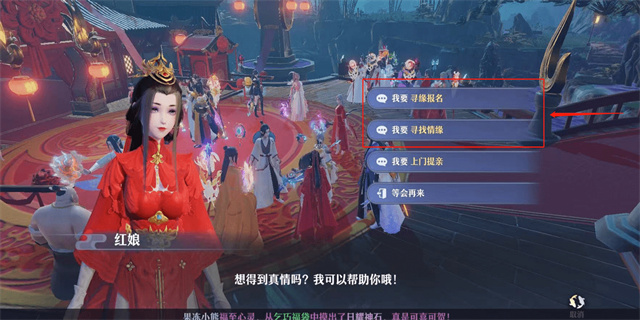
以上步骤中的任何一项都可能解决Steam更新失败的问题。如果问题仍然存在,请继续阅读以下内容。

问题二:Steam更新失败,请清除本地下载缓存
在更新游戏时,Steam会下载游戏文件并存储在本地下载缓存中。有时候,这些缓存文件可能会损坏或导致更新失败。解决这个问题的方法是清除本地下载缓存。以下是具体步骤:
步骤1:打开Steam客户端,点击“Steam”菜单,然后选择“设置”。
步骤2:在设置窗口中,选择“下载”选项卡。
步骤3:点击“清除下载缓存”按钮,然后确认您的选择。
步骤4:重新启动Steam客户端,并尝试更新游戏。
清除本地下载缓存可能会解决Steam更新失败的问题。但是,如果这个问题仍然存在,请继续阅读下面的内容。
问题三:Steam更新失败,请检查防火墙和安全软件设置
您的防火墙和安全软件可能会阻止Steam的更新过程,导致更新失败。为了解决这个问题,您需要检查您的防火墙和安全软件的设置,并进行必要的更改。以下是一般的步骤:
步骤1:打开您的防火墙和安全软件。通常,在系统托盘中有一个图标可以让您打开这些程序。
步骤2:检查防火墙和安全软件的设置,确保Steam被允许访问互联网。
步骤3:如果您使用的是第三方防火墙或安全软件,请检查其官方网站或用户手册,找到与Steam相关的设置。
步骤4:根据需要更改防火墙和安全软件的设置,以允许Steam正常运行和更新。
通过检查防火墙和安全软件的设置,您可以消除它们对Steam更新过程的干扰。但是,如果您仍然无法解决该问题,请联系Steam支持团队,他们将为您提供进一步的帮助。
在本文中,我们讨论了一些可能导致Steam更新失败的常见问题。希望通过遵循上述步骤,您能够成功解决这些问题,并享受畅快的游戏体验。


暂无评论,540人围观